快手上下滑动切换视频怎么设置
来源:网络收集 点击: 时间:2024-04-22【导读】:
大家在看快手视频时是否感觉切换视频特别麻烦呢?每次需要返回到主页才能看下一个视频,能不能像抖音一样的上下滑动切换视频呢?其实是可以的,下面给大家具体的介绍下方法。工具/原料more快手、版本:6.7.0.10237手机:小米手机、系统:MIUI10.3方法/步骤1/7分步阅读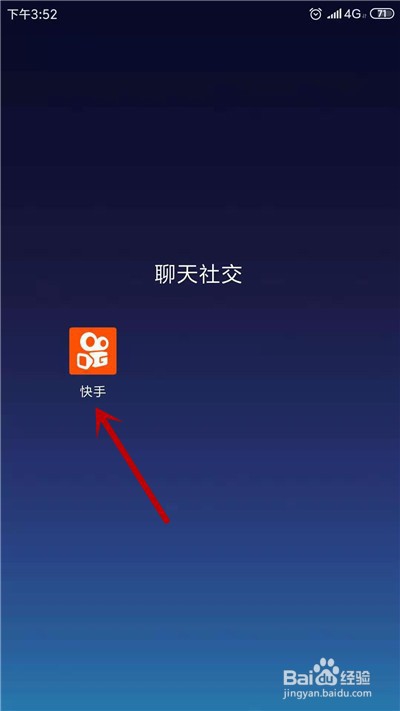 2/7
2/7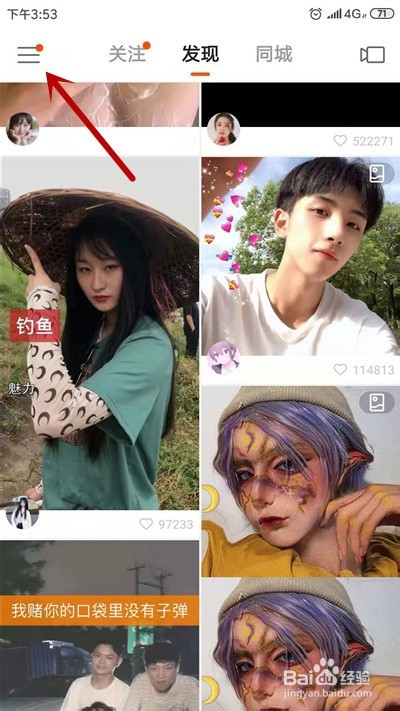 3/7
3/7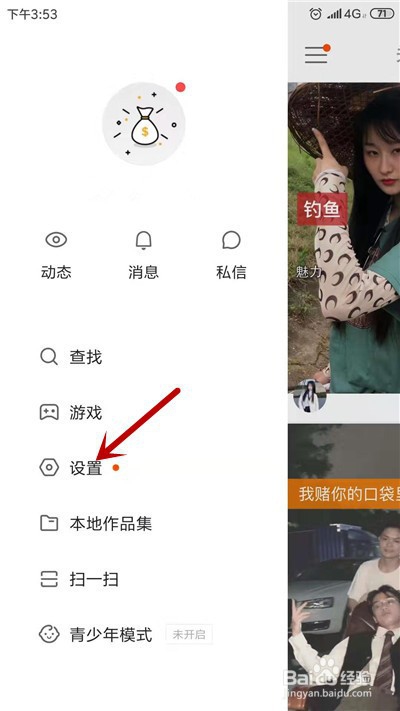 4/7
4/7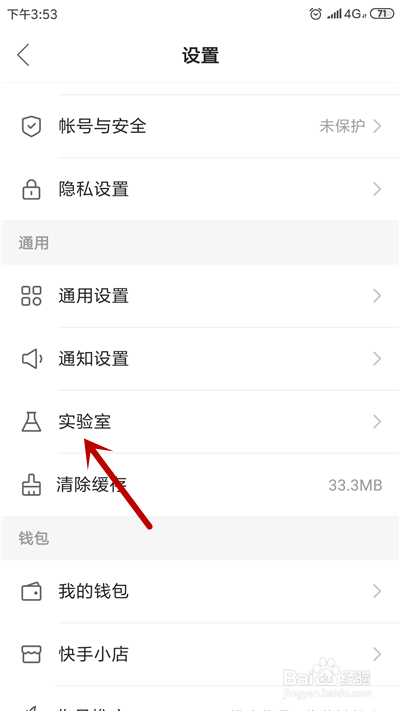 5/7
5/7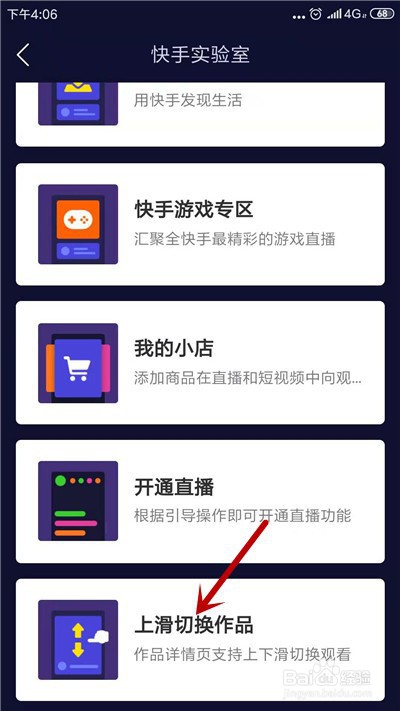 6/7
6/7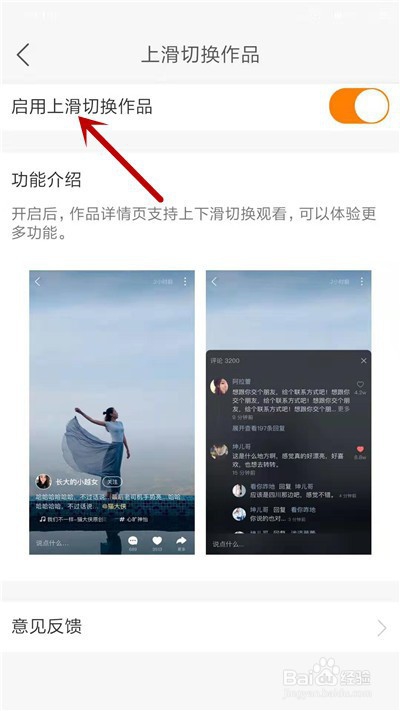 7/7
7/7 总结1/1
总结1/1 注意事项
注意事项
解锁手机,进入桌面,打开快手应用。
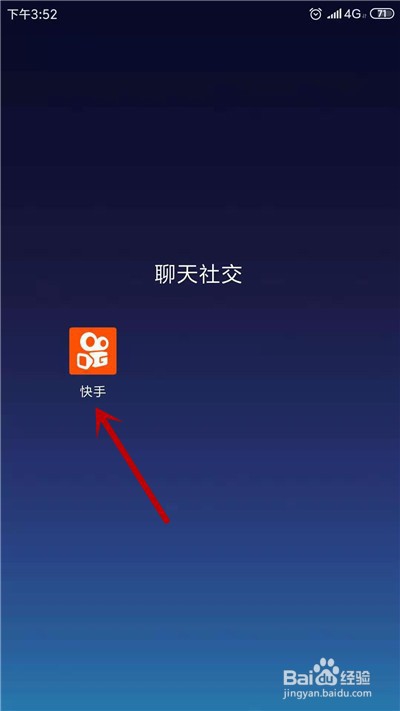 2/7
2/7进入主界面,点击左上角【三】选项。
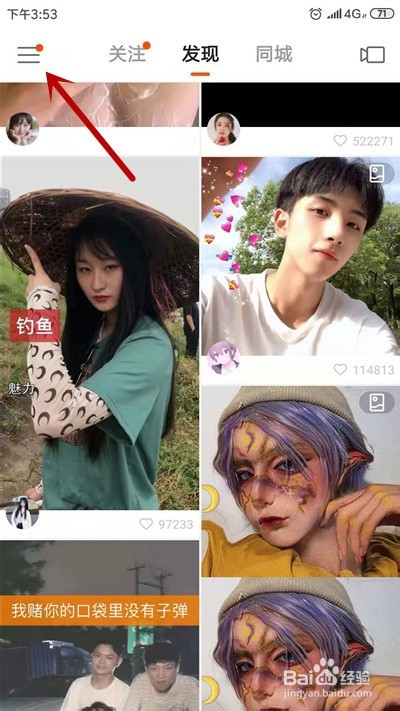 3/7
3/7接着,打开【设置】功能。
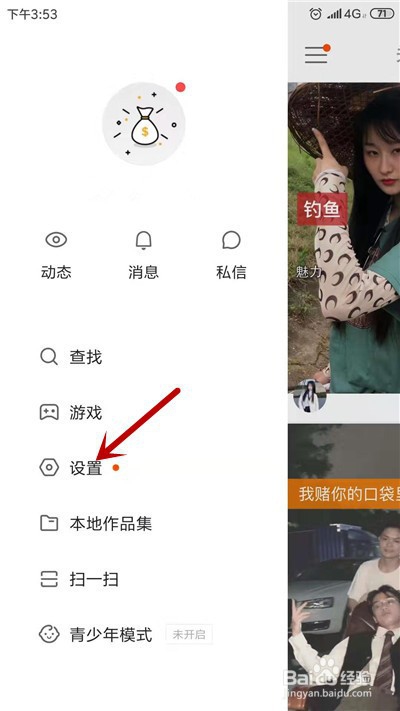 4/7
4/7在设置里,点击【实验室】选项。
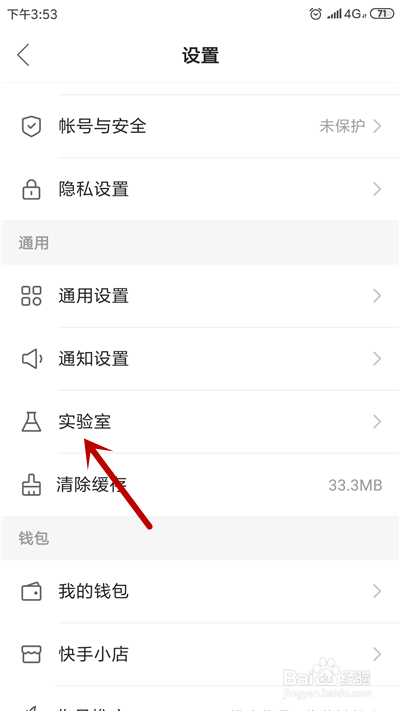 5/7
5/7然后,找到并打开【上滑切换作品】。
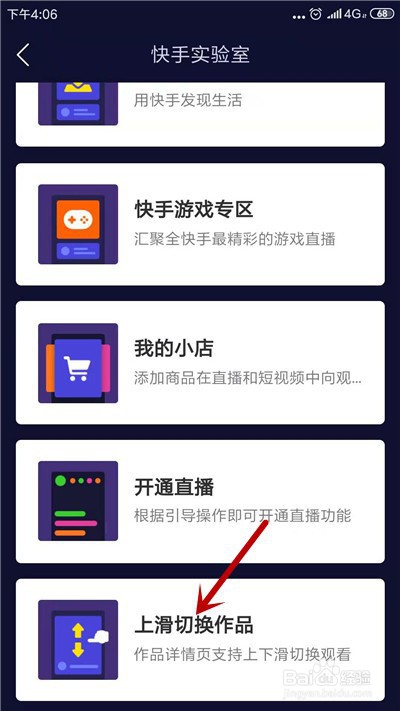 6/7
6/7进入后,把【启用上滑切换作品】打开即可。
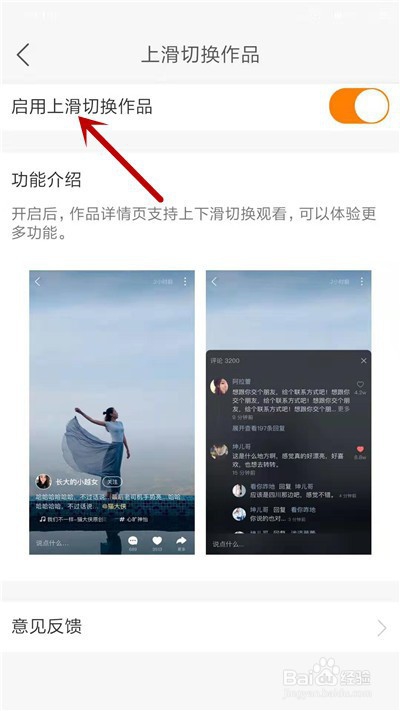 7/7
7/7接着,打开快手视频,然后上滑即可切换。
 总结1/1
总结1/11.解锁手机,进入桌面,打开快手应用。
2.进入主界面,点击左上角“三”选项。
3.接着,点击“设置”功能。
4.在设置里,点击“实验室”选项。
5.之后,找到并点击“上滑切换作品”功能。
6.把“启用上滑切换作品”功能打开即可。
 注意事项
注意事项tips:并不是所有的账号都有上滑切换作品的功能,仅一部人可以使用。
快手版权声明:
1、本文系转载,版权归原作者所有,旨在传递信息,不代表看本站的观点和立场。
2、本站仅提供信息发布平台,不承担相关法律责任。
3、若侵犯您的版权或隐私,请联系本站管理员删除。
4、文章链接:http://www.1haoku.cn/art_573063.html
上一篇:表格斜杠怎么弄然后两边打字
下一篇:iphone手机如何使用和关闭实况壁纸
 订阅
订阅